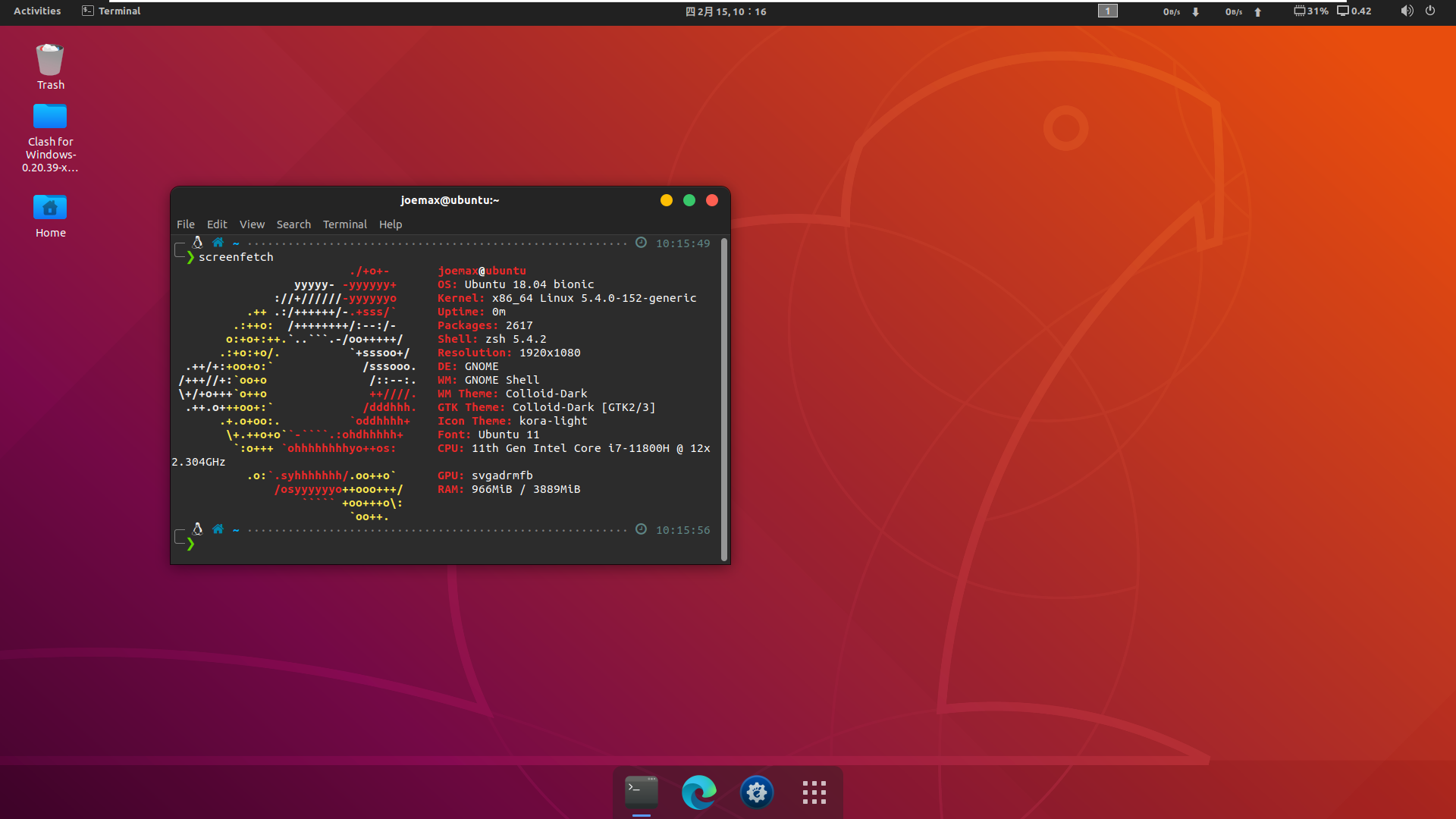解决按照别人教程将中文名修改为英文名后无法登录问题
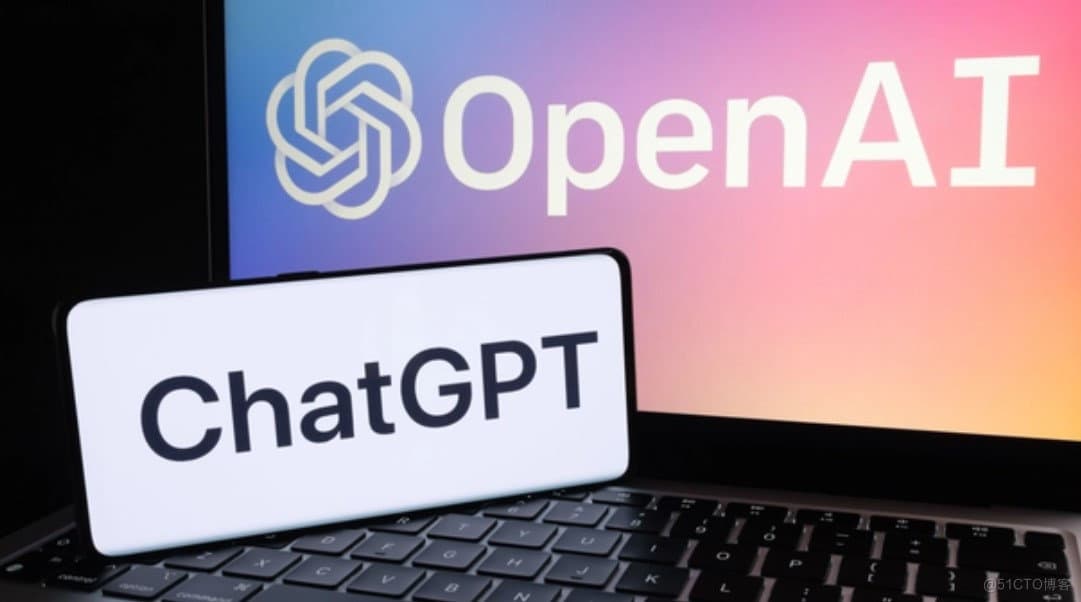
解决按照别人教程将中文名修改为英文名后无法登录问题
沐飞起因
因为用户是中文名导致了某些软件运行错误,发现好像是用户起中文名称引起的,然后我找了把中文名更改为英文名的教程,随后电脑就出现问题了,如下
具体教程我是参照这个Windows10电脑用户中文名修改为英文名的详细教程【亲测有用】_白开水就盒饭的博客-CSDN博客_修改电脑用户名为英文
早知道先看评论了,淦。评论区一片哀嚎
方案思路
1.新建账户
2.移动旧帐户文件到新账户下
3.既可以完成之前想改成英文名的问题,又可以解决就账户无法登录问题
PS:建议先复制一份旧账户文件(C:\Users下的那个账户)到其他盘,如果,太大,那也可以不考虑复制一份
解决办法(曲线救国)
适用范围,C盘的User目录里还有你之前的那个用户,否则按我的弄完,你也只是得到一个新用户,但是原来users下的文件会不见。
1.以管理员方式打开cmd或者powershell
用win+x,然后打开powershell会快些,打开输入
net user administrator /active:yes之后注销,你会发现一个新的用户,这个是管理员账户,登录它。
2.添加新用户
control userpasswords23.设置为管理员
win+R,输入control,查看方式设为大图标
在这里选择你新建的账户
3.注销,登录新账户
完成基础设置后,注销,切换回管理员账户
4.移动文件
进入C:\Users里,把之前用不了的账户里面的所有东西(或者你需要的东西)复制到新账户的里面
5.收尾工作
我建议你先退出管理员账户,进入新的账户看看效果,确认没有缺失什么文件,就可以下一步了
注销,进入管理员账户,还是win+R,输入control userpasswords2来进入用户账户界面
删掉那个有问题的账户,你也可以选择不删,看你自己,如果已经确认没有什么文件不见的话,就可以删掉了
注销,进入新账户,以管理员身份打开cmd或者powershell,输入以下命令来关闭管理员账户,这样开机的时候就不会有两个账户让你选择了
net user administrator /active:no
还有什么问题,评论区讨论
评论
匿名评论隐私政策
✅ 你无需删除空行,直接评论以获取最佳展示效果